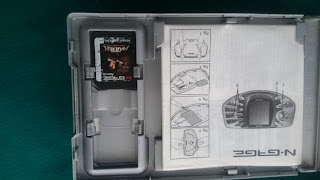Günümüzde mobil oyunculuk diyince aklımıza gelen candy crush ya da Angry Birds gibi oyunların ortak özelliği insanların çok kısa sürelerde hemen oynayıp sonra oyundan çıkabildikleri, fazla kompleks yapılarının olmadığı ve herkesin cebinde farkında olmadan da taşıdığı ufak uygulamalar olduğunu söyleyebiliriz. Bu oyunların hitap ettiği ve belkide casual oyuncu diyebileceğimiz bu kesimi tatmin eden uygulamaların atası olarak Nokia firmasının modellerinde varsayılan olarak gelen yılan oyununu sayarsak sanıyorum kimsenin bir itirazı olmaz. Hatta doksanların sonunda sadece yılan oynama isteği bile telefon laırken bir kriter oluşturabiliyordu. (Tabi Nokia'da iyi cihazlar yapıyordu şimdi, allahı var.)
Nokia firması mobil piyasayı adeta domine ettiği bu günlerde mobil oyun pazarındaki yerini snake gibi ufak projeler yerine hard core oyuncu dediğimiz; oyun oynamak için özel zaman ve para ayıran kesme de dokunabileceği bir ürün tasarladı. Akıllı telefonlara yeni yeni geçmeyi planlayan piyasada popüler işletim sistemi Symbian 6.1 kullanan ve ayrıca kendi özel oyun kartuşları ile oyun dünyasının ciddi markalarını cebimize getirmeyi amaçlayan firma 2002 yılında Nokia N-gage'i piyasaya sürdü.
Cihaz donanım olarak Nokia 3650 ile benzer özellikler barındırmaktaydı. Bunun yanı sıra sim kart yuvası yanındaki slot yardımıyla oyun kartuşlarını desteklemekteydi. Bu slot istenirse mmc hafıza kartları sayesinde sistem hafızasını genişletme imkanını da kullanıcılara sunuyordu. Çözünürlük olarak 176x208 bir ekrana sahip olan cihaz 104mhz'lik bir işlemciye sahipti. İki oyuncunun karşılıklı bluetooth üzerinden oyun oynamasına imkan vermenin yanında internet üzerinden N-Gage arena aracılığıyla da multiplayer oyun oynama imkanı sunulmaktaydı.
Piyasaya çıkış fiyatı olarak 300$ dolar gibi bir rakam belirlenen cihazın ilk oyunu da Eidos firmasının Tomb Raider'ı olmuştu. Daha sonraları zaman içerisinde Call of Duty, Doom, Elder Scrolls gibi isimleri çok şaşaalı yapımların N-Gage uyarlamaları ile oyuncular cezbedilmeye çalışıldı. Ayrıca mobil oyun üreticilerinin o güne kadar ürettikleri java destekli oyunları da oynatabilmekteydi.
Cihaz oyunlarının değiştirilmesi için pilin çıkarılma gereği, yan tutarak konuşma gibi mühendislik sorunlarıyla beraber geldi. Bu yan konuşma konusunu biraz açacak olursak cihazın mikrofon ve hoparlörü alışılagelmiş bir telefondaki gibi ön yüzde değil, telefonun dik tutulduğunda sol yanında kalıyordu. Bu tasarım da sağlıklı konuşma yapmak için telefonun ekranını yüzünüze paralel şekilde tutulması gibi saçma bir zorunluluk getirmekteydi. Cihazın temelde bir telefon olması yüzünden tuş takımı ergonomisi de eksi bir puan olarak hanesinde yer almaktaydı. Mevcut tasarım yüzünden sms yazarken sadece sağ el kullanılabiliyordu.
Piyasada oyun oynamak için halihazırda ideal olan Nintendo GameBoy Advance ile giriştiği rekabet hem bu itici sorunlar, hem oyunların kalitesindeki yetersizlik hem de fiyat gibi negatif yönler N-gage'i daha kullanıcıyla balayı dönemindeyken bile son derece yıprattı. Firma ürününden ümidi uzunca bir süre kesmedi ve 2004 yılında N-Gage QD modelini tanıttı. Bu modelde daha parlak ekran, uzun pil ömrü ve oyunları değiştirirken pili çıkarma zorunluluğunu ortadan kaldırmak gibi iyileştirmeler sunuldu. Ayrıca mp3 çalar ve radyo özellikleri de yeni modelden çıkarıldı fakat bu sakat doğan çocuğa bu dokunuşlar ilaç olamadı. Zira aynı yıl Sony firması PlayStation Portable ile mobil oyunculuğa bambaşka bir kapı açarak adeta N-Gage'in ipini çekti.
Firma yaklaşık 400.000 adetlit bir sevkiyat yaptığını açıkladığı ilk bir aylık periyotta Amerika ve İngiltere'de 6.000 gibi düşük bir satış rakamı yakaladı. İlerleyen günlerde ise bu grafik pek değişmedi. 2007 yılındaki açıklamalrında 5 yıllık süreç zarfında 3milyon adetlik sevkiyat yaptıklarını açıkladılar fakat bunların kaç tanesi satıldı onunla ilgili net bir açıklama gelmedi.
Kimilerine göre bir oyun konsolu olan N-Gage bana kalırsa aslında telefon statüsüne alınması gereken bir ürün oldu. Hangi kategoriden bakılırsa bakılsın ticari açıdan yatırımcısına hiçbir zaman yüz güldürmeyen, bunun yanında bizlerin tebessümle andığı bir cihaz olarak tarihteki yerini aldı.
Nokia firması mobil piyasayı adeta domine ettiği bu günlerde mobil oyun pazarındaki yerini snake gibi ufak projeler yerine hard core oyuncu dediğimiz; oyun oynamak için özel zaman ve para ayıran kesme de dokunabileceği bir ürün tasarladı. Akıllı telefonlara yeni yeni geçmeyi planlayan piyasada popüler işletim sistemi Symbian 6.1 kullanan ve ayrıca kendi özel oyun kartuşları ile oyun dünyasının ciddi markalarını cebimize getirmeyi amaçlayan firma 2002 yılında Nokia N-gage'i piyasaya sürdü.
Cihaz donanım olarak Nokia 3650 ile benzer özellikler barındırmaktaydı. Bunun yanı sıra sim kart yuvası yanındaki slot yardımıyla oyun kartuşlarını desteklemekteydi. Bu slot istenirse mmc hafıza kartları sayesinde sistem hafızasını genişletme imkanını da kullanıcılara sunuyordu. Çözünürlük olarak 176x208 bir ekrana sahip olan cihaz 104mhz'lik bir işlemciye sahipti. İki oyuncunun karşılıklı bluetooth üzerinden oyun oynamasına imkan vermenin yanında internet üzerinden N-Gage arena aracılığıyla da multiplayer oyun oynama imkanı sunulmaktaydı.
Piyasaya çıkış fiyatı olarak 300$ dolar gibi bir rakam belirlenen cihazın ilk oyunu da Eidos firmasının Tomb Raider'ı olmuştu. Daha sonraları zaman içerisinde Call of Duty, Doom, Elder Scrolls gibi isimleri çok şaşaalı yapımların N-Gage uyarlamaları ile oyuncular cezbedilmeye çalışıldı. Ayrıca mobil oyun üreticilerinin o güne kadar ürettikleri java destekli oyunları da oynatabilmekteydi.
Cihaz oyunlarının değiştirilmesi için pilin çıkarılma gereği, yan tutarak konuşma gibi mühendislik sorunlarıyla beraber geldi. Bu yan konuşma konusunu biraz açacak olursak cihazın mikrofon ve hoparlörü alışılagelmiş bir telefondaki gibi ön yüzde değil, telefonun dik tutulduğunda sol yanında kalıyordu. Bu tasarım da sağlıklı konuşma yapmak için telefonun ekranını yüzünüze paralel şekilde tutulması gibi saçma bir zorunluluk getirmekteydi. Cihazın temelde bir telefon olması yüzünden tuş takımı ergonomisi de eksi bir puan olarak hanesinde yer almaktaydı. Mevcut tasarım yüzünden sms yazarken sadece sağ el kullanılabiliyordu.
Piyasada oyun oynamak için halihazırda ideal olan Nintendo GameBoy Advance ile giriştiği rekabet hem bu itici sorunlar, hem oyunların kalitesindeki yetersizlik hem de fiyat gibi negatif yönler N-gage'i daha kullanıcıyla balayı dönemindeyken bile son derece yıprattı. Firma ürününden ümidi uzunca bir süre kesmedi ve 2004 yılında N-Gage QD modelini tanıttı. Bu modelde daha parlak ekran, uzun pil ömrü ve oyunları değiştirirken pili çıkarma zorunluluğunu ortadan kaldırmak gibi iyileştirmeler sunuldu. Ayrıca mp3 çalar ve radyo özellikleri de yeni modelden çıkarıldı fakat bu sakat doğan çocuğa bu dokunuşlar ilaç olamadı. Zira aynı yıl Sony firması PlayStation Portable ile mobil oyunculuğa bambaşka bir kapı açarak adeta N-Gage'in ipini çekti.
Nokia firmasının ürettiği N-Gage Aksesuarları
Firma yaklaşık 400.000 adetlit bir sevkiyat yaptığını açıkladığı ilk bir aylık periyotta Amerika ve İngiltere'de 6.000 gibi düşük bir satış rakamı yakaladı. İlerleyen günlerde ise bu grafik pek değişmedi. 2007 yılındaki açıklamalrında 5 yıllık süreç zarfında 3milyon adetlik sevkiyat yaptıklarını açıkladılar fakat bunların kaç tanesi satıldı onunla ilgili net bir açıklama gelmedi.
Kimilerine göre bir oyun konsolu olan N-Gage bana kalırsa aslında telefon statüsüne alınması gereken bir ürün oldu. Hangi kategoriden bakılırsa bakılsın ticari açıdan yatırımcısına hiçbir zaman yüz güldürmeyen, bunun yanında bizlerin tebessümle andığı bir cihaz olarak tarihteki yerini aldı.